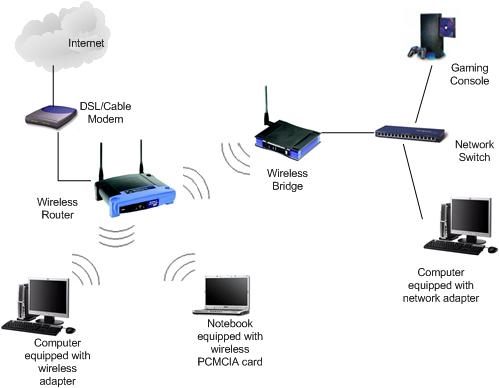Još jedan članak o ovoj popularnoj temi. Vjerojatno je sve koji su provjeravali brzinu veze putem svoje Wi-Fi mreže zanimalo zašto je tako niska, zašto usmjerivač smanjuje brzinu i kako povećati brzinu internetske veze. Već sam u članku odgovorio na gotovo sva ova pitanja: brzina interneta je niža na Wi-Fi mreži. Zašto usmjerivač smanjuje brzinu. I u ovom ćemo članku govoriti o tome kako povećati brzinu Interneta putem Wi-Fi mreže. I koliko je to moguće.
Cijeli je problem u tome što kad kabel (od internetskog davatelja usluge, ili čak usmjerivača) spojimo izravno na računalo, obično dobijemo brzinu od 80-100 Mbit / s (ako imate tarifu od 100 Mbit / s) i kada se povežemo putem Wi-a -Fi već kao sreća. Možda čak 20 Mbps, ili čak manje. Ako vaš usmjerivač nije najjeftiniji, tada će brzina biti približno 50-60 Mbps. Ali, sve ovisi o konkretnom slučaju. I općenito, brzina koju usmjerivač daje putem bežične mreže ne ovisi samo o samom usmjerivaču. Postoji mnogo različitih čimbenika, o čemu ću pisati u nastavku u ovom članku.
Odvojeno, želim napisati nekoliko riječi o maksimalnoj brzini bežične mreže koja je naznačena na kutiji vašeg usmjerivača ili u specifikacijama. Mnoge zanima ovo pitanje. 150 Mbps, 300 Mbps, ovo je najveća teoretski moguća brzina koju usmjerivač može dati. Naravno, pod normalnim uvjetima takva brzina nikada neće biti postignuta. I to je u redu, ne znači da imate loš usmjerivač.
Zašto je brzina interneta niža na Wi-Fi mreži?
Mislim da ćete se složiti da bežična veza nije tako stabilna kao žičana. Kakva god bila, kabelska veza uvijek je bila i bit će najstabilnija i najpouzdanija.
Kada je internetski kabel izravno povezan s računalom, izravno je povezan s opremom davatelja usluge. Kada instaliramo usmjerivač, on već upravlja tom vezom. Usmjerivač kontrolira protok, distribuira Internet na druge uređaje itd. Upravo zato brzina opada kada je povezan putem usmjerivača. A posebno kada je povezan putem Wi-Fi mreže.
Koliko će usmjerivač smanjiti brzinu, ovisi uglavnom o snazi tog usmjerivača. Što je usmjerivač snažniji, brže može obrađivati informacije i ima veći protok maksimalne brzine. I što je usmjerivač moćniji, to je i skuplji. I vjerujte mi, postoji razlika između uređaja od 20 dolara i 200 dolara. Inače, skupi usmjerivači jednostavno ne bi postojali. Nitko ih ne bi kupio niti izradio.
Otkrili smo zašto usmjerivač smanjuje brzinu, a sada ćemo pobliže pogledati neke od načina na koje možete povećati brzinu putem Wi-Fi mreže. Barem možete pokušati.
Nekoliko savjeta za povećanje brzine Wi-Fi mreže
Prije nego što bilo što učinite, bilo bi dobro spojiti Internet izravno na računalo i provjeriti brzinu. Možete ga provjeriti na http://www.speedtest.net. O ovoj temi postoji zasebni članak koji možete pogledati ovdje.
Ako je vaša tarifna stopa, recimo, do 20 Mbit / s, tada više nećete moći istiskivati. Stoga mjerimo brzinu izravnom vezom, a zatim putem Wi-Fi mreže. Saznat ćemo koliko naš usmjerivač smanjuje brzinu. Pa ipak, možete provjeriti s različitih uređaja koje povezujete putem Wi-Fi mreže. Budući da brzina ovisi i o uređaju koji povezujemo.
1Počnimo s najučinkovitijom metodom (po mom mišljenju). Potražite besplatni Wi-Fi mrežni kanal i zamijenite ga u postavkama usmjerivača... Kad vaši uređaji vide mnoge druge Wi-Fi mreže, tada sve te mreže mogu ometati vašu bežičnu mrežu. I zbog toga brzina veze često pati.
Stoga možete pokušati odrediti najslobodniji kanal i postaviti ga u postavkama usmjerivača. O ovoj je temi vrlo detaljan članak: https://help-wifi.com/sovety-po-nastrojke/kak-najti-svobodnyj-wi-fi-kanal-i-smenit-kanal-na-routere/. Također pokazuje kako promijeniti kanal u postavkama različitih usmjerivača. Evo, na primjer na TP-LINK-u:

Ovdje trebate eksperimentirati, isprobati različite opcije. A ako već imate statički kanal, postavite Automatski.
2Wi-Fi 5 GHz... Ako imate puno susjednih mreža i puno smetnji koje utječu na brzinu, tada je najbolja opcija nadogradnja na Wi-Fi 5 GHz. Kupite usmjerivač koji podržava emitiranje Wi-Fi mreže na frekvenciji od 5 GHz. Tamo će brzina sigurno biti veća. Nedavno sam napisao o jednom takvom usmjerivaču: Tp-Link Archer C20i. No, postoji jedna primjedba, ne podržavaju svi uređaji mrežu od 5 GHz.

Novi telefoni, tableti, prijenosna računala koji su već u prodaji, najvjerojatnije već imaju podršku za Wi-Fi mreže na novoj frekvenciji. Ali stariji uređaji to ne podržavaju. To se lako može naučiti iz karakteristika. Ali, ni to nije problem jer svi dual-band usmjerivači emitiraju bežičnu mrežu na 2,4 GHz. Tako će se stariji klijenti moći povezati s njim.
Ne samo da je mreža od 5 GHz sada gotovo potpuno bez smetnji, već je i prema 802.11ac standardu brzina veća u odnosu na 802.11n. Ako je na 2,4 GHz maksimalna brzina 300 Mbps, tada je na 5 GHz već 433 Mbps (za Tp-Link Archer C20i).
3Upravljački program bežičnog adaptera. Ova je metoda prikladna samo za računala i prijenosna računala. Kao što sam gore napisao, brzina također ovisi o Wi-Fi prijamniku koji je instaliran na vašem računalu. Na bežičnoj mreži brzina je uvijek jednaka najsporijem uređaju. Koji god snažni usmjerivač imali, ali ako na prijenosnom računalu imate stari Wi-Fi adapter koji čak ne podržava način 802.11n, tada nećemo vidjeti velike brzine.
Zamjena Wi-Fi adaptera za prijenosno računalo je naravno problematična. Ali, možete pokušati ažurirati upravljački program ovog adaptera. Možda je nova verzija već objavljena s raznim poboljšanjima, a nakon ažuriranja dobit ćemo povećanje brzine.
O instaliranju i ažuriranju upravljačkih programa detaljno sam napisao u zasebnom članku: https://help-wifi.com/raznye-sovety-dlya-windows/kak-ustanovit-drajvera-na-wi-fi-adapter-v-windows-7/ ...
4Postavljanje načina rada 802.11n i širine kanala... Ako nemate vrlo stare uređaje koji ne podržavaju 802.11n, tada možete pokušati postaviti ovaj način rada u postavkama usmjerivača. U pravilu je zadani automatski odabir načina rada. Za veću kompatibilnost s različitim uređajima.
To možete ponoviti u postavkama usmjerivača kojima se može pristupiti pomoću ove upute. Te se postavke u pravilu uvijek mogu naći na kartici na kojoj je konfigurirana Wi-Fi mreža. Ova se postavka obično naziva "Način rada", ili "Način rada mreže"Trebaš odabrati."11n Samo"(Samo N) i spremite postavke. Evo kako to izgleda na TP-LINK usmjerivačima:

Na istoj stranici i dalje možete promijeniti širinu kanala. Možete pokušati staviti 40MHz.

Spremamo postavke i ponovno pokrećemo usmjerivač.
Ako nakon ovih postavki imate problema s povezivanjem na Wi-Fi nekih uređaja, vratite sve natrag.
5 Moguće je da postavke vašeg usmjerivača imaju stara metoda WPA šifriranja... U naše vrijeme nije samo nesigurno za zaštitu bežične mreže i već je vrlo zastarjelo, već ima i mogućnost ograničavanja brzine.
Morate instalirati WPA2-PSK enkripciju (vjerojatno ste je već instalirali). Prema ovoj uputi možete postaviti ispravne sigurnosne postavke. Na primjer, D-Link, Tp-Link, ASUS. A u odjeljku "Konfiguriranje usmjerivača" na našoj web stranici nalaze se upute za druge uređaje.
6 Što je bliže usmjerivaču, signal je jači i brzina je veća. Stoga pokušajte instalirati usmjerivač na takav način (moram ući na mjesto) tako da postoji dobar signal u cijeloj vašoj kući.
A ako imate veliku kuću, a usmjerivač ne može prodrijeti signal do udaljenih soba, tada možete instalirati repetitor. Ili kupite snažniji usmjerivač.
Možete pročitati još jedan članak Kako ojačati signal Wi-Fi mreže? Povećavamo opseg Wi-Fi mreže.
7Još možeš pokušati ažurirajte firmver usmjerivača... U novoj verziji softvera nešto je poboljšano i dorađeno. Stoga se nakon ažuriranja brzina preko Wi-Fi mreže može povećati. Na našem web mjestu imamo upute za sve popularne proizvođače. Dajem vezu do uputa za TP-LINK i uputa za ažuriranje softvera na ASUS-u.
8Samo ne zaboravite da što je više uređaja spojeno na usmjerivač, to će brzina biti manja. Prvo, usmjerivač će jednostavno podijeliti početnu brzinu veze između svih uređaja, a drugo, od opterećenja koje će uređaji stvoriti na usmjerivaču, smanjit će brzinu još više.
Pogovor
Najbolji način za rješavanje ovog problema je kupnja snažnijeg i skupljeg usmjerivača. Još bolje, dvopojasni, tako da možete koristiti Wi-Fi mrežu na 5 GHz i postići dobru brzinu.
Pa, ako kupnja novog usmjerivača nije uključena u vaše planove, svakako isprobajte savjete o kojima sam gore napisao. Mislim da će sigurno doći do nekog rezultata. Ne zaboravite u komentarima podijeliti svoj rezultat na povećanju brzine Wi-Fi mreže.